
- ผู้เขียน John Day [email protected].
- Public 2024-01-30 13:03.
- แก้ไขล่าสุด 2025-01-23 15:12.

โปรเจ็กต์นี้เป็นไฟกลางคืนอย่างรวดเร็วโดยใช้ Lunchbox Electronics PTH LED Bricks เพื่ออวดเลโก้ที่คุณชื่นชอบและไม่ต้องบัดกรี! มาเริ่มกันเลย.
ขั้นตอนที่ 1: ฮาร์ดแวร์



สำหรับกล่องใส่ไฟกลางคืน ฉันใช้กล่องเครื่องประดับจาก Michael's ซึ่งราคาถูกสุด ๆ และปรับเปลี่ยนได้ง่าย พวกเขายังมาในสีต่าง ๆ มากมายเพื่อให้คุณสามารถปรับแต่งของคุณเองได้!
เพื่อให้ไฟ LED และโฟโตรีซีสเตอร์วางบนกล่องได้พอดี คุณต้องเจาะรูในกล่องเพื่อให้ขาของมันสอดเข้าไปได้พอดี ฉันพบว่าเป๊กทำงานอย่างสมบูรณ์แบบ ตรวจสอบให้แน่ใจว่าได้วัดและทำเครื่องหมายจาง ๆ เพื่อให้แน่ใจว่าทุกอย่างลงตัว!
ถัดไป คุณจะต้องติดเขียงหั่นขนมกับด้านล่างของฝาโดยใช้แผ่นรองที่มีกาว พยายามจัดกึ่งกลางให้มากที่สุดเท่าที่จะเป็นไปได้เนื่องจากขา LED ที่ปลายแต่ละด้านแทบจะไม่ถึงขอบกระดาน
เสียบขา LED แต่ละตัวในคอลัมน์ของตัวเอง และสังเกตว่าอันไหนยาวกว่าและอันไหนสั้นกว่า ขายาวเป็นบวก ขาสั้นเป็นลบ เพื่อให้แน่ใจว่า Arduino รู้ว่ามันมืดแค่ไหน เราต้องเพิ่มโฟโตรีซีสเตอร์เข้าไป เนื่องจากเป็นเซ็นเซอร์ตรวจจับแสง จึงจำเป็นต้องอยู่ห่างจากไฟ LED แต่ยังคงอยู่ในที่โล่ง ฉันพบว่าด้านหน้ากล่องทำงานได้ดีที่สุด
โฟโตรีซีสเตอร์นี้ต้องการตัวต้านทานแบบอนุกรมเพื่อให้ Arduino บอกได้ว่าสิ่งใดสว่างและสิ่งใดมืด ฉันใช้ตัวต้านทาน 1 kOhm วางตัวต้านทานนี้ในแนวเดียวกับโฟโตรีซีสเตอร์ของคุณ และคร่อมสองส่วนของเขียงหั่นขนม
LED แต่ละดวงยังต้องการตัวต้านทานของตัวเอง และเนื่องจากฉันใช้ LED สีเขียวทั้งหมด ฉันจึงใช้ตัวต้านทาน 100 โอห์มเพื่อให้ได้ความสว่างที่สบายตา ใช้สายจัมเปอร์ระหว่างตัวต้านทานเหล่านี้เพื่อต่อขาที่สั้นกว่าของ LED ทั้งหมดเข้าด้วยกันดังแสดงในภาพด้านล่าง
เพื่อให้แน่ใจว่าชิ้นส่วนโลหะจะไม่สัมผัสกัน ให้วาง Arduino และเขียงหั่นขนมที่ด้านตรงข้ามของกล่อง ถัดไป ให้เจาะรูในกล่องเพื่อให้ปลั๊ก Arduino ยื่นออกมา บอร์ดสามารถใช้พลังงานจาก USB หรือปลั๊ก DC
สุดท้ายเราต้องต่อ Arduino โดยใช้สายจัมเปอร์ แผนภาพด้านบนแสดงการเชื่อมต่อที่ไปที่ไหน
ขั้นตอนที่ 2: ซอฟต์แวร์
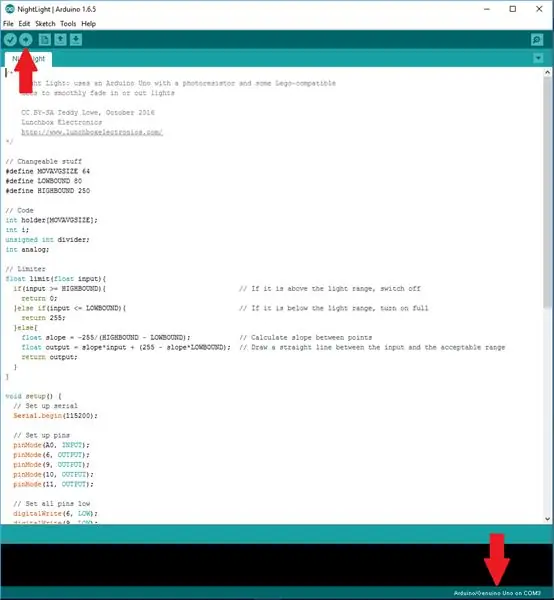
เพื่อให้แน่ใจว่าทุกอย่างทำงานตามที่ควรจะเป็น ให้คว้าโค้ด Arduino จาก GitHub แล้วอัปโหลดไปยังบอร์ด ภาพหน้าจอของการอัปโหลดรหัสแสดงอยู่ด้านล่าง
ซอฟต์แวร์นี้ใช้สองตัวแปรในการพิจารณาว่าเมื่อใดควรปิดและเมื่อใดควรเปิด: HIGHBOUND และ LOWBOUND สิ่งเหล่านี้อาจดูเหมือนตัวเลขสุ่ม แต่จริง ๆ แล้วเป็นสิ่งที่ Arduino เห็นเมื่อดึงข้อมูลจาก photoresistor หากคุณประสบปัญหาในการเปิดหรือปิดไฟในเวลาที่ไม่ควรเปิด ให้เปิดจอภาพแบบอนุกรมและดูว่าคุณได้ตัวเลขใด จากนั้นจึงค่อยปรับขอบเขตตามที่คุณต้องการ
ขั้นตอนที่ 3: เพิ่ม Legos

ติดชุดเลโก้ที่คุณชื่นชอบแล้วอวดมัน!
แสงกลางคืนมีความสุข!
แนะนำ:
การออกแบบเกมในการสะบัดใน 5 ขั้นตอน: 5 ขั้นตอน

การออกแบบเกมในการสะบัดใน 5 ขั้นตอน: การตวัดเป็นวิธีง่ายๆ ในการสร้างเกม โดยเฉพาะอย่างยิ่งเกมปริศนา นิยายภาพ หรือเกมผจญภัย
การตรวจจับใบหน้าบน Raspberry Pi 4B ใน 3 ขั้นตอน: 3 ขั้นตอน

การตรวจจับใบหน้าบน Raspberry Pi 4B ใน 3 ขั้นตอน: ในคำแนะนำนี้ เราจะทำการตรวจจับใบหน้าบน Raspberry Pi 4 ด้วย Shunya O/S โดยใช้ Shunyaface Library Shunyaface เป็นห้องสมุดจดจำใบหน้า/ตรวจจับใบหน้า โปรเจ็กต์นี้มีจุดมุ่งหมายเพื่อให้เกิดความเร็วในการตรวจจับและจดจำได้เร็วที่สุดด้วย
วิธีการติดตั้งปลั๊กอินใน WordPress ใน 3 ขั้นตอน: 3 ขั้นตอน

วิธีการติดตั้งปลั๊กอินใน WordPress ใน 3 ขั้นตอน: ในบทช่วยสอนนี้ ฉันจะแสดงขั้นตอนสำคัญในการติดตั้งปลั๊กอิน WordPress ให้กับเว็บไซต์ของคุณ โดยทั่วไป คุณสามารถติดตั้งปลั๊กอินได้สองวิธี วิธีแรกคือผ่าน ftp หรือผ่าน cpanel แต่ฉันจะไม่แสดงมันเพราะมันสอดคล้องกับ
การลอยแบบอะคูสติกด้วย Arduino Uno ทีละขั้นตอน (8 ขั้นตอน): 8 ขั้นตอน

การลอยแบบอะคูสติกด้วย Arduino Uno ทีละขั้นตอน (8 ขั้นตอน): ตัวแปลงสัญญาณเสียงล้ำเสียง L298N Dc ตัวเมียอะแดปเตอร์จ่ายไฟพร้อมขา DC ตัวผู้ Arduino UNOBreadboardวิธีการทำงาน: ก่อนอื่น คุณอัปโหลดรหัสไปยัง Arduino Uno (เป็นไมโครคอนโทรลเลอร์ที่ติดตั้งดิจิตอล และพอร์ตแอนะล็อกเพื่อแปลงรหัส (C++)
เครื่อง Rube Goldberg 11 ขั้นตอน: 8 ขั้นตอน

เครื่อง 11 Step Rube Goldberg: โครงการนี้เป็นเครื่อง 11 Step Rube Goldberg ซึ่งออกแบบมาเพื่อสร้างงานง่ายๆ ในรูปแบบที่ซับซ้อน งานของโครงการนี้คือการจับสบู่ก้อนหนึ่ง
